Wijzig de YouTube-kanaalnaam zonder de Google-accountnaam te wijzigen
Gemengde Berichten / / August 04, 2021
Advertenties
Ben je een videomaker op YouTube.? Laat me dan dit goede nieuws met je delen. Nu kan je verander je YouTube-kanaalnaam rechtstreeks vanuit je YouTube-profiel. U hoeft niet langer wijzigingen aan te brengen in uw Google-account om de naamswijziging op uw YouTube-kanaal te zien.
Eerder moest je naar je Google-accountinstellingen gaan en de naam voor je YouTube wijzigen. Nu is het hele proces gedecentraliseerd. Het is een goede zet van YouTube omdat je niet één naam hoeft te gebruiken voor verschillende andere Google-services behalve YouTube. Je YouTube-kanaalnaam wordt uitsluitend gebruikt op het platform voor het delen van video's.
Als je andere Google-services zoals Gmail gebruikt, heb je je echte e-mailprofielnaam in plaats van de mooie en eigenzinnige YouTube-kanaalnaam. Geen wonder dat dit veel onduidelijkheid bij het verzenden van e-mails wegneemt.
Pagina-inhoud
-
1 Wijzig de YouTube-kanaalnaam zonder de Google-accountnaam te wijzigen
- 1.1 Wijzig de YouTube-kanaalnaam vanaf het bureaublad
- 1.2 Stappen om de profielfoto te wijzigen
- 1.3 De YouTube-kanaalnaam en profielfoto wijzigen vanaf een smartphone
Wijzig de YouTube-kanaalnaam zonder de Google-accountnaam te wijzigen
Ik heb de stappen uitgelegd om de YouTube-kanaalnaam zowel vanaf je desktop als vanuit de mobiele app te wijzigen. Op uw desktopbrowser kunt u inloggen op uw YouTube-kanaal. Ga vervolgens naar de YouTube-studio en breng wijzigingen aan in de kanaalnaam.
Advertenties
Op de YouTube-app van je smartphone is het proces nog eenvoudiger. Je hebt meteen toegang tot je kanaal en de naam ervan wijzigen. Het is niet nodig om YouTube Studio te gebruiken.
Wijzig de YouTube-kanaalnaam vanaf het bureaublad
- Open YouTube in uw desktopwebbrowser
- Log in op je YouTube-kanaal
- Klik op je kanaalprofielfoto

- Selecteer YouTube-studio in het menu
- Scrol in het linkerdeelvenster omlaag naar Aanpassing

- Klik vervolgens op het tabblad Basis informatie

-
Klik op het potloodpictogram naast je YouTube-kanaalnaam om deze te bewerken en bij te werken

- Schrijf de nieuwe kanaalnaam en klik op Publiceren
Stappen om de profielfoto te wijzigen
Eerder moest u de profielfoto op uw Gmail-account wijzigen. Na soms zou dat reflecteren op je YouTube-kanaal. Nu is dat proces veranderd en kun je direct een nieuwe profielfoto uploaden voor je YouTube-profiel. Volg onderstaande stappen.
- Toegang tot uw YouTube-kanaal door in te loggen
- Ga naar YouTube Studio door op de profielfoto te klikken
- Selecteer Aanpassing in het menu aan de linkerkant
- Klik deze keer op het tabblad Branding
- Klik Uploaden om te bladeren en een afbeelding van de juiste grootte te selecteren, zoals toegestaan door YouTube voor de profielfoto
- Pas de plaatsing van de afbeelding aan
- Als u klaar bent, klikt u op Publiceren om de nieuwe profielfoto van kracht te laten worden.
De YouTube-kanaalnaam en profielfoto wijzigen vanaf een smartphone
- Open de YouTube-app op uw smartphone
- Log in op je kanaal
- Tik op je profielfoto
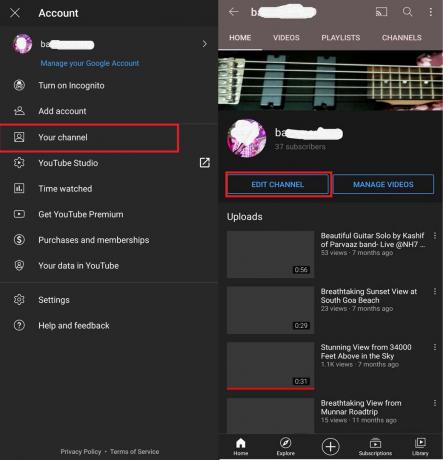
- Tik in het menu op Jouw kanaal
- Tik vervolgens op Kanaal bewerken
-
Tik op het potloodpictogram naast je kanaalnaam
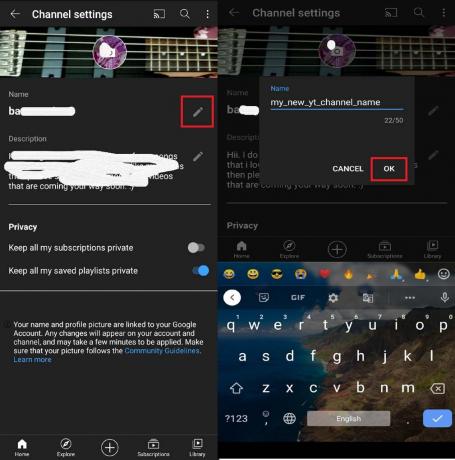
- Voer de nieuwe naam in en tik op OK
- Evenzo, om de profielfoto te wijzigen, tik je erop
- Blader naar de nieuwe afbeelding en selecteer deze

- Nadat je de nieuwe profielfoto hebt geselecteerd, tik je op Sparen
Dus dat is alles over de nieuwe update van YouTube waarmee je je YouTube-kanaalnaam kunt wijzigen zonder de Google-accountnaam te wijzigen.
Advertenties Play Station 4 is serieus een van de beste gaming-apparaten waaraan men kan voldoen...
Advertenties Amazon Prime Video (Prime Video) wordt een van de meest populaire platforms voor online videostreaming over een...
Advertenties Draaien YouTube-video's niet in uw webbrowser.? Als je een probleem hebt met video...


![Stock ROM installeren op ChangHong H9 [Firmware Flash-bestand / Unbrick]](/f/e8a8acd84dfffd917c4b839c221bce63.jpg?width=288&height=384)
